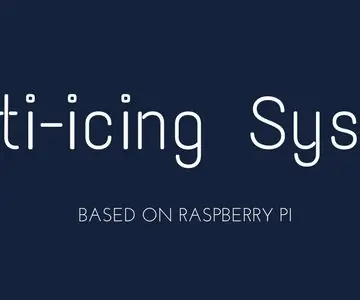
Daftar Isi:
- Pengarang John Day [email protected].
- Public 2024-01-30 09:57.
- Terakhir diubah 2025-06-01 06:09.
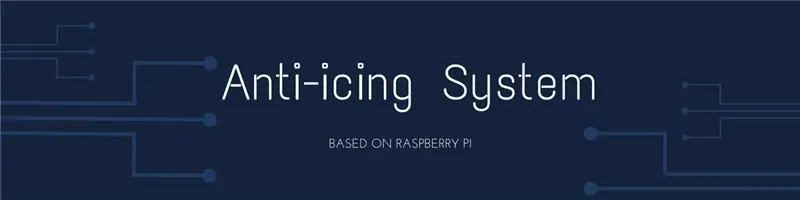
Proyek ini bertujuan untuk mencegah pembentukan es atau salju dengan menggunakan air garam sebagai agen anti-icing. Memanfaatkan sensor kelembaban dan suhu untuk mendeteksi kondisi lingkungan, sprinkler menyebarkan air asin yang dikendalikan oleh Raspberry Pi. Sensor IR digunakan untuk mendeteksi manusia dan hewan. Ketika mendeteksi orang, sprinkler mati.
seluruh rangkaian instruksi untuk membangun dan menggunakan proyek disediakan di halaman GitHub saya.
GitHub: Sistem Anti Lapisan Es
Langkah 1: Tautan GitHub
Silakan kunjungi halaman GitHub kami untuk memahami berbagai komponen, alat, dan paket yang digunakan untuk membangun sistem.
Sistem Anti-Icing
lihat tautan di atas untuk mengetahui lebih banyak tentang proyek karena memiliki halaman yang berbeda termasuk readme dan wiki yang terkait dengannya untuk membantu Anda lebih baik dalam membangun sistem anti-icing Anda sendiri dengan mudah.
Saya akan memberikan petunjuk langkah demi langkah dari langkah ketiga dan seterusnya sehingga memudahkan penggemar RPi untuk membangunnya dari instruksi:)
Langkah 2: Demonstrasi Langsung di YouTube
lihat halaman YouTube kami untuk demonstrasi langsung. tautan yang disediakan di bawah ini:
Demo YouTube untuk sistem Anti-Icing
Langkah 3: Diperlukan Komponen

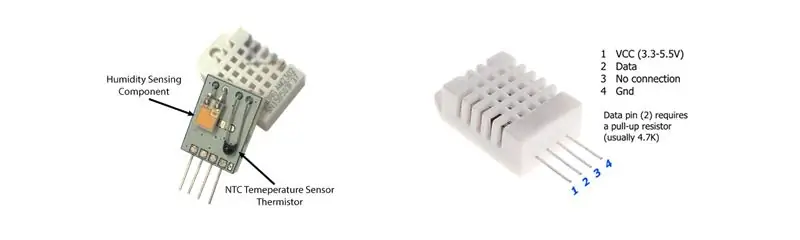

Perangkat keras:
1. Sensor IR: HC-SR501 PIR Detektor Gerakan Tegangan: 5V - 20VKonsumsi Daya: 65mATTL output: 3.3V, 0VWaktu penguncian: 0,2 detikMetode pemicu: L - nonaktifkan pemicu berulang, H aktifkan pemicu berulang Rentang penginderaan: kurang dari 120 derajat, dalam 7 meterSuhu: - 15 ~ +70Dimensi: 32*24 mm, jarak antara sekrup 28mm, M2, Dimensi lensa diameter: 23mm
2. Sensor kelembaban dan suhu: DHT22 (AM2302)
Biaya rendah Daya 3 hingga 5V dan penggunaan arus maks I/O2.5mA selama konversi (saat meminta data)Baik untuk pembacaan kelembaban 0-100% dengan akurasi 2-5%Baik untuk pembacaan suhu -40 hingga 80 °C ±0,5 °C akurasiTidak lebih dari laju pengambilan sampel 0,5 Hz (setiap 2 detik sekali)Data bus tunggal digunakan untuk komunikasi antara MCU dan DHT22, biayanya 5 ms untuk komunikasi satu kali.
3. Pompa Motor DC Brushless Decdeal QR50E
Biaya rendah dan Serbaguna12V 5W RatingKuantitas pompa 280l/Hdapat menangani berbagai jenis solusi termasuk air garam (air garam) dan minyak pada berbagai suhu
4. Baterai / catu daya DC 12V
Langkah 4: Bagaimana Menerapkan Kode dan Koneksi
Kode:
- Mengkloning repositori.
- Salin Kode/html ke /var/www/html
- Di folder Kode, file utama dapat dieksekusi.
- Jika Anda mengubah nomor pin input/output, Anda dapat menggunakan CMake untuk membangun kembali file utama.
- Buka browser masukkan alamat raspberryPi untuk mengakses antarmuka pengguna.
Koneksi:
Kami menggunakan penomoran WiringPi dalam kode kami, maka:
daya GPIO: 4.
motor GPIO: 3.
Sensor PIR GPIO: 0.
Sensor DHT22 GPIO: 7.
Langkah 5: Instalasi
Karena proyek kami melibatkan Mysql, Php, server web, ada beberapa perintah untuk mengatur lingkungan kerja sebagai berikut:
Memeriksa sistem raspberry pi sudah mutakhir
sudo apt-get update
sudo apt-get upgrade
Menginstal apache2, php, mysql mendukung
sudo apt-get install apache2 -y
sudo apt-get install php7.0
sudo apt-get install mysql-server
sudo apt-get install mysql-client
sudo apt-get default-libmysqlclient-dev
Setelah menginstal dukungan untuk lingkungan, database dan tabel yang relevan harus dibuat untuk membaca dan menulis data.
Jika Anda ingin membuat akun login tertentu daripada menggunakan 'root', Anda cukup melalui perintah berikut:
Membuat pengguna baru bernama 'pi'
sudo mysql -u root untuk memasukkan database mysql.
mysql> GUNAKAN mysql;
mysql> BUAT PENGGUNA 'pi'@'localhost' DIIDENTIFIKASI OLEH '';
mysql> BERIKAN SEMUA HAK ISTIMEWA PADA *.* KE 'pi'@'localhost';
mysql> UPDATE pengguna SET plugin='mysql_native_password' WHERE User='pi';
mysql> HAK ISTIMEWA FLUSH;
mysql> keluar;
layanan mysql restart
Membuat database untuk raspberry pi
mysql>buat sensor basis data;
mysql>gunakan sensor;
mysql>buat tabel th_sensor(nama char(20) bukan kunci utama nol, nilai float(10, 2) bukan nol, nilai2 float(10, 2);
mysql>keluar;
Sekarang Anda dapat menyalin folder /Code/html ke direktori localhost default sebagai /var/www/html.
Membuat skrip boot untuk meluncurkan sistem setelah pi dibuka.
Misalnya, membuat file bernama boot.desktop di bawah arahan:.config/autostart/
Isi file sebagai berikut:
[Entri Desktop]
Jenis=Aplikasi
Nama=testboot
Tanpa Tampilan=benar
Exec= xxx/xxx/xx./main
"xxx/xxx/xx" adalah direktori file utama Anda.
Akhirnya, setelah me-reboot pi Anda, Anda dapat membuka browser web Anda untuk melihat antarmuka.
Langkah 6: Desain PCB
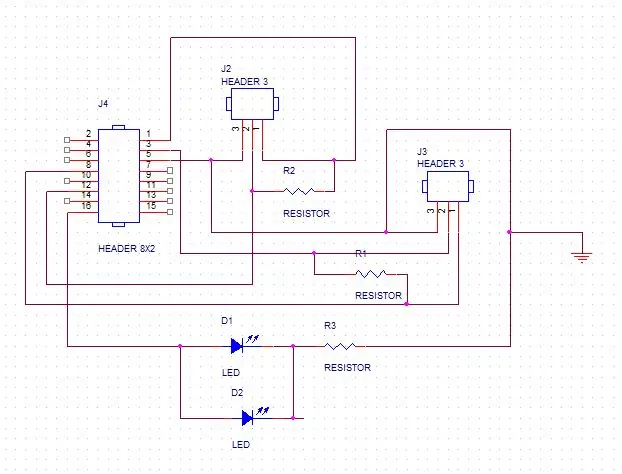

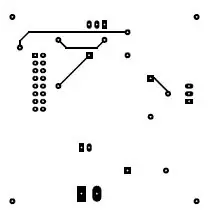
Skema dan PCB Kami memilih Orcad capture dan editor PCB untuk menggambar PCB.
Sirkuit Sensor:
File asli dari skema. Silahkan buka file ini dengan Orcad Capture.
File asli dari PCB. Silahkan buka file ini dengan PCB Editor.
Skema rangkaian sensor disediakan di atas bersama dengan file PCB. 16 pin sudah cukup untuk proyek kami, jadi kami hanya menggunakan header dengan 16 Pin.
J2 adalah untuk sensor PIR
J3 untuk sensor kelembaban & suhu
J4 adalah untuk GPIO
R1 dan R2 adalah resistor pull-up
D1 LED untuk motor test. Sinyal ini digunakan untuk mengendalikan motor.
D2 LED untuk observasi. Ini akan menunjukkan jika sirkuit bekerja.
Sirkuit Kontrol Motor:
File asli dari skema. Silahkan buka file ini dengan Orcad Capture.
File asli dari PCB. Silahkan buka file ini dengan PCB Editor.
Skema dan PCB untuk Penggerak Motor
Skema rangkaian driver Motor disediakan di atas bersama dengan file PCB
J1 adalah untuk sumber daya.
J2 adalah untuk Motor.
J3 adalah untuk sinyal Kontrol yang berasal dari GPIO.
J4 untuk saklar.
Q1 adalah untuk mengontrol motor.
D2 LED adalah untuk memeriksa apakah rangkaian bekerja dengan baik.
Langkah 7: Grafik Aliran Kontrol Terperinci dari Sistem
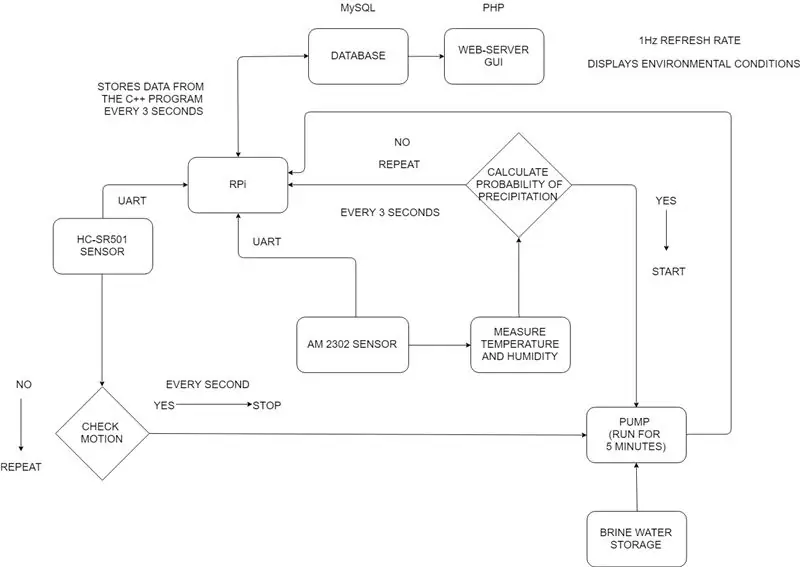
Perincian aliran sinyal di seluruh sistem bersama dengan waktu tunda, kecepatan pengambilan sampel dan penyegaran dan protokol bus yang digunakan disediakan di atas untuk memahami sistem lebih lanjut.
seperti biasa saran lebih lanjut untuk perbaikan dan modifikasi disambut dengan senang hati:)
Langkah 8: Kode
Paket kode telah diunggah dalam file.zip yang dapat Anda gunakan untuk mengekstrak dan mengkompilasinya di raspberry pi Anda.
Kami menggunakan GitHub sebagai perangkat lunak kontrol versi kami karena gratis, mudah dirawat, dan merilis versi yang lebih baru yang mencatat semua perubahan yang dibuat pada program.
Proses kloning paket dan kompilasi menggunakan perintah 'make' seharusnya lebih mudah dibandingkan dengan pengkodean setiap baris (sulit untuk menulis berbagai jenis kode untuk berbagai komponen dan tugas dalam bahasa yang berbeda dalam file yang berbeda).
Penafian: Ini sama sekali tidak boleh dianggap sebagai iklan atau demotivasi untuk situs web yang berbeda, karena saya percaya bahwa kami adalah komunitas yang berpikiran terbuka dan dewasa yang bekerja sama untuk membangun masa depan yang lebih baik sedikit demi sedikit:)
Harap Anda menikmati membangun proyek ini seperti yang kami lakukan:)
Bersulang!
Direkomendasikan:
Anti-Penundaan: 7 Langkah

Anti-Penundaan: Dunia kita telah bergeser di mana semua usia orang terpaku pada ponsel mereka. Terkadang, itu bisa sangat mengganggu dan membuat orang menunda-nunda pekerjaan yang harus mereka selesaikan. Anti-Penundaan adalah perangkat yang memungkinkan orang untuk memutuskan
Sistem Penyortiran Warna: Sistem Berbasis Arduino Dengan Dua Sabuk: 8 Langkah

Sistem Penyortiran Warna: Sistem Berbasis Arduino Dengan Dua Sabuk: Pengangkutan dan/atau pengemasan produk dan barang di bidang industri dilakukan dengan menggunakan jalur yang dibuat menggunakan ban berjalan. Sabuk tersebut membantu memindahkan barang dari satu titik ke titik lain dengan kecepatan tertentu. Beberapa tugas pemrosesan atau identifikasi mungkin
Sistem Keamanan Mobil Anti Alkohol: 3 Langkah

Sistem Keamanan Mobil Anti Alkohol: Sekarang hari banyak kecelakaan terjadi karena mengemudi dalam keadaan mabuk dan perlu menghentikan orang untuk mengemudi setelah mabuk. Sistem keamanan mobil alkohol menyediakan sistem keamanan yang mencegah kecelakaan tersebut dalam posisi mabuk. Sistem ini menggunakan sensor dan penggunaan
Sistem Anti-pencurian GPS+GPRS Kendaraan Berbasis Arduino Lengkap: 5 Langkah (dengan Gambar)

Sistem Anti-pencurian GPS+GPRS Kendaraan Berbasis Arduino yang Lengkap: Hai semuanya! Saya ingin membuat solusi lengkap untuk perangkat anti-pencurian kendaraan GPS, yaitu: semurah mungkin, selengkap mungkin, hanya berfungsi -tidak ada-tidak-ada-untuk-dilakukan mungkinJadi saya akhirnya membangun solusi berbasis Arduino
Cara Benar Menghubungkan dan Mengatur Sistem Rak Mini HiFi (Sistem Suara): 8 Langkah (dengan Gambar)

Cara Menghubungkan dan Mengatur Sistem Rak Mini HiFi (Sound System) dengan Benar: Saya adalah orang yang senang belajar tentang teknik elektro. Saya seorang sekolah menengah di Sekolah Ann Richards untuk Pemimpin Remaja Putri. Saya membuat instruksi ini untuk membantu siapa saja yang ingin menikmati musik mereka dari Mini LG HiFi Shelf Syste
